Все способы:
Способ 1: Использование официального портала Intel
Установка драйверов Intel UHD Graphics 630 напрямую с официального ресурса производителя считается самым надежным решением. На сайте Intel предоставлен исчерпывающий набор драйверов в формате EXE, готовых к быстрой установке. Для вашего удобства мы рассмотрим процесс на примере международной версии портала Intel с англоязычным интерфейсом. Чтобы гарантировать успешную установку, внимательно следуйте пошаговой инструкции.
- Запустите веб-браузер и введите адрес официального портала Intel или используйте предложенную ссылку. В верхней части экрана найдите раздел «Support», после чего выберите пункт «Download Center».
- В поисковой строке укажите точную модель вашего графического адаптера — Intel UHD Graphics 630. Из появившегося списка выберите подходящий вариант.
- На открывшейся странице обратите внимание на самую свежую версию драйвера, которая поддерживает процессоры Intel 7-10 поколений. Нажмите на название версии или кнопку «Download» для начала загрузки.
- Система перенаправит вас на страницу с подробным описанием драйвера. Прокрутите страницу до секции «This download is valid for the product(s) listed below» и убедитесь в наличии Intel UHD Graphics 630 среди совместимых устройств.
- При необходимости можно подобрать альтернативную версию драйвера из списка доступных. Это одно из главных преимуществ официального способа установки, предоставляющего возможность самостоятельного выбора оптимальной версии.
- Инициируйте загрузку файла нажатием на кнопку «Download», после чего начнется скачивание установочного пакета.
- По завершении загрузки запустите полученный файл и проследуйте инструкциям мастера установки. Для применения изменений может понадобиться перезапуск системы.

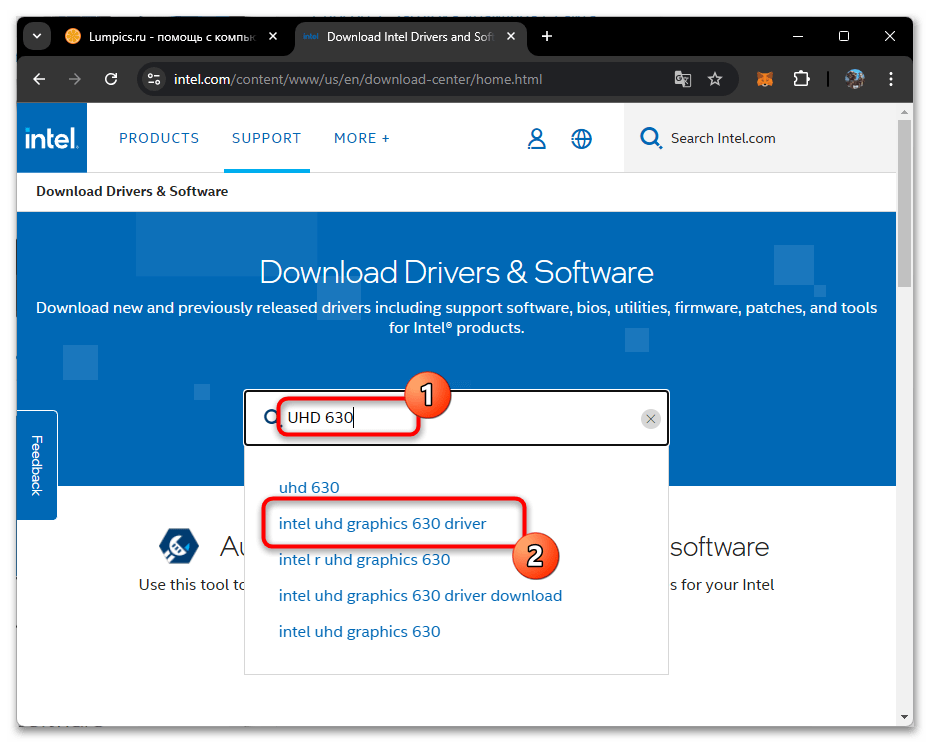
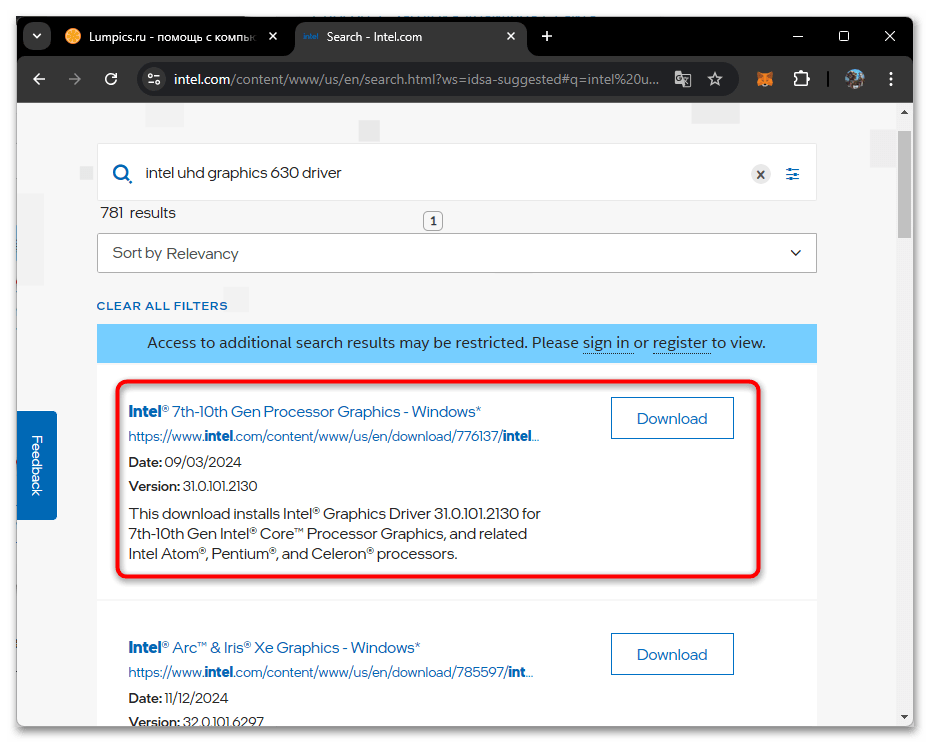
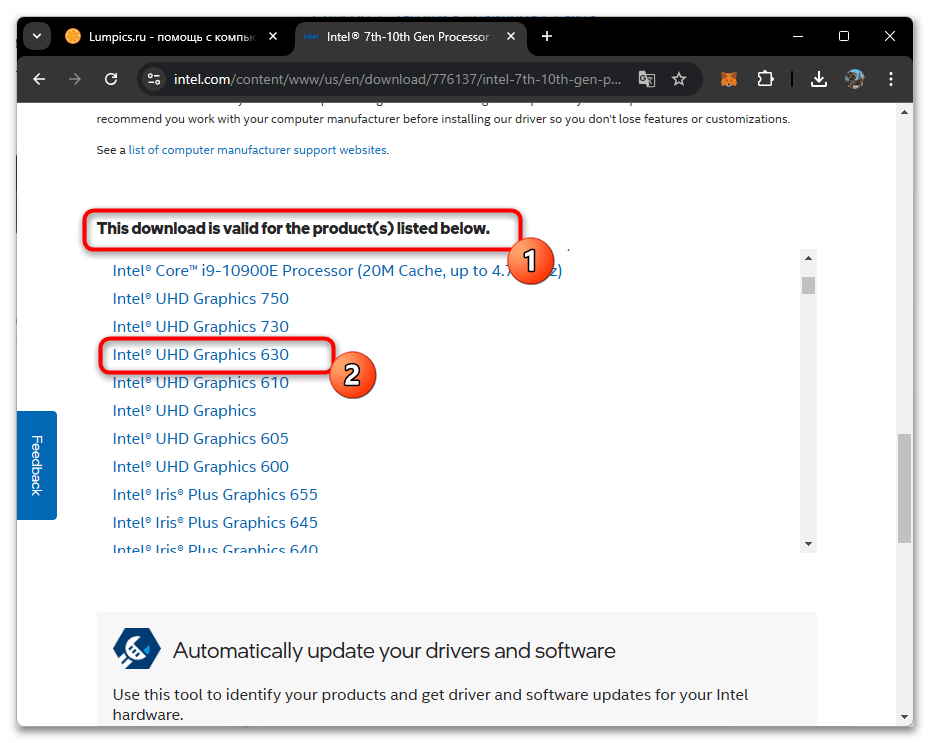
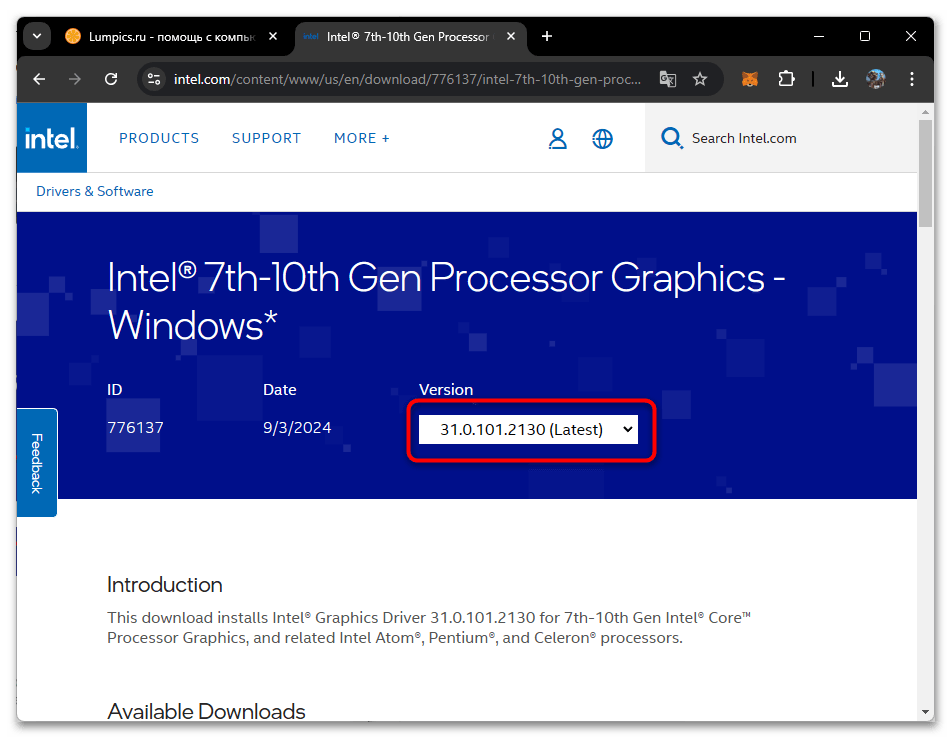
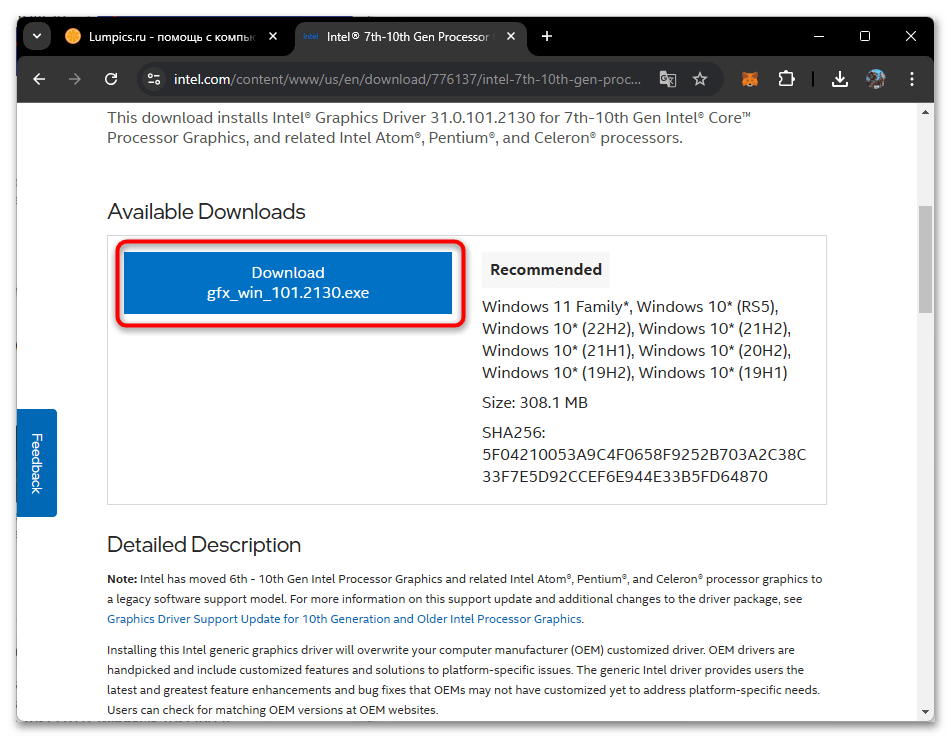
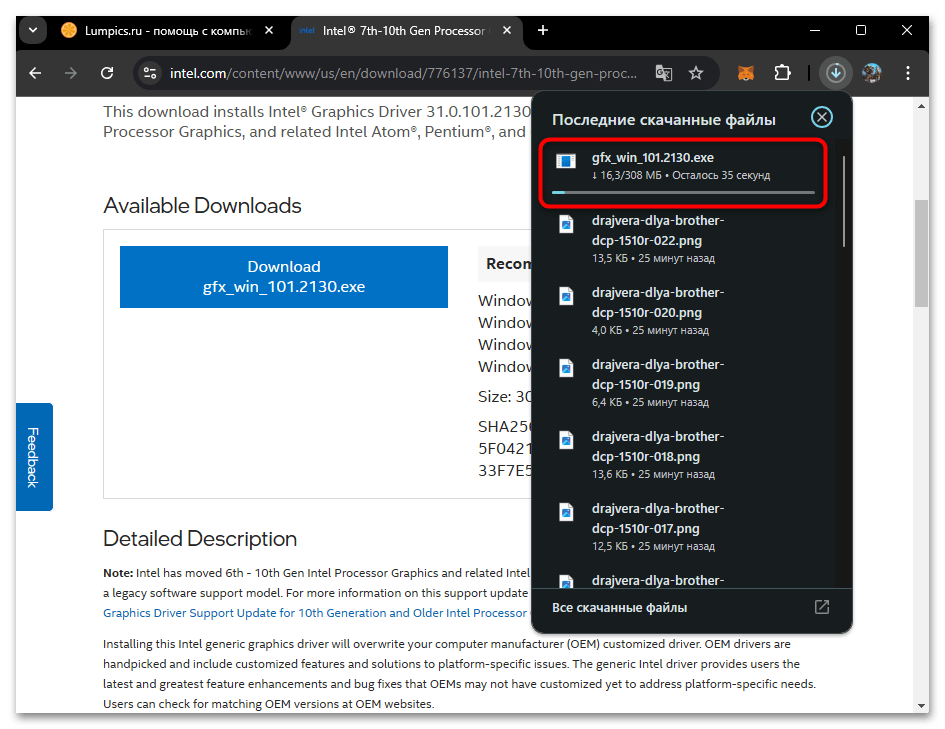
Способ 2: Загрузка фирменной утилиты
Для тех, кто предпочитает автоматизированные решения, Intel предлагает специальную программу, существенно упрощающую процесс обновления драйверов Intel UHD Graphics 630. Утилита самостоятельно определяет установленное оборудование и находит последние версии необходимых драйверов. Это решение особенно полезно владельцам ноутбуков и компьютеров с интегрированной графикой.
- Откройте официальный сайт Intel согласно инструкции выше. В главном меню выберите пункт «Support», затем перейдите в раздел «Auto-update your Drivers».
- Для получения программы автоматического обновления драйверов выберите опцию «Download now».
- После окончания процесса загрузки найдите скачанный файл и запустите его для начала установки.
- Внимательно прочитайте и согласитесь с условиями лицензионного соглашения, установив соответствующую галочку. После этого станет доступна кнопка «Install» для продолжения процесса.
- Подождите несколько секунд до завершения установки, затем используйте кнопку «Launch» для запуска программы.
- Ваш браузер автоматически откроет страницу Intel Driver & Support Assistant, где будет представлена детальная информация о вашей системе и список доступных обновлений, включая драйверы для Intel UHD Graphics 630.
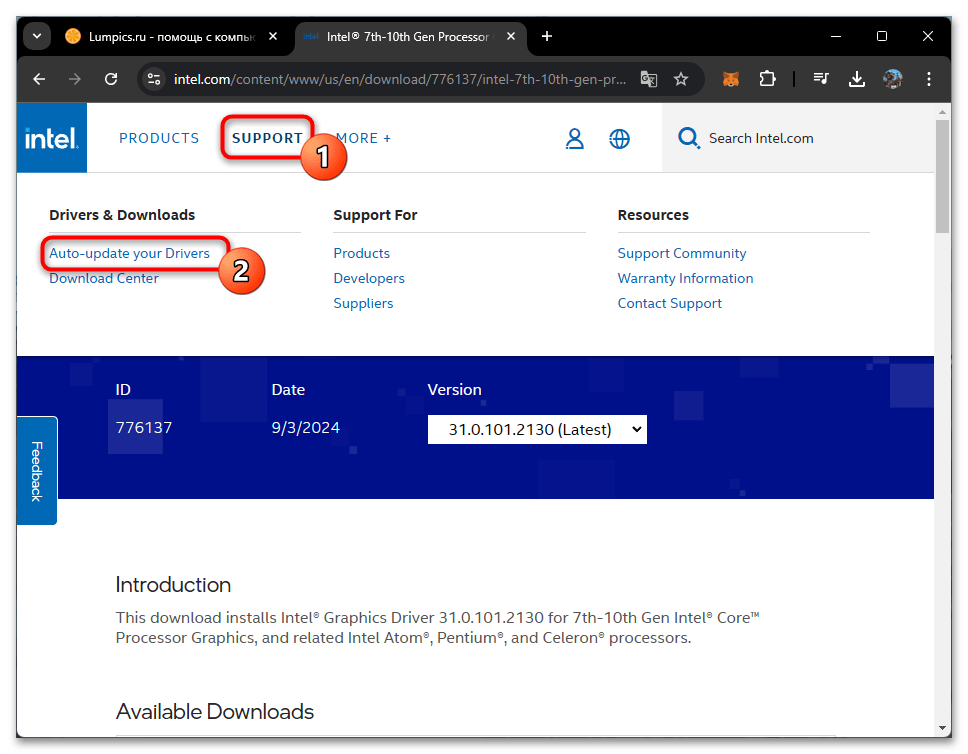
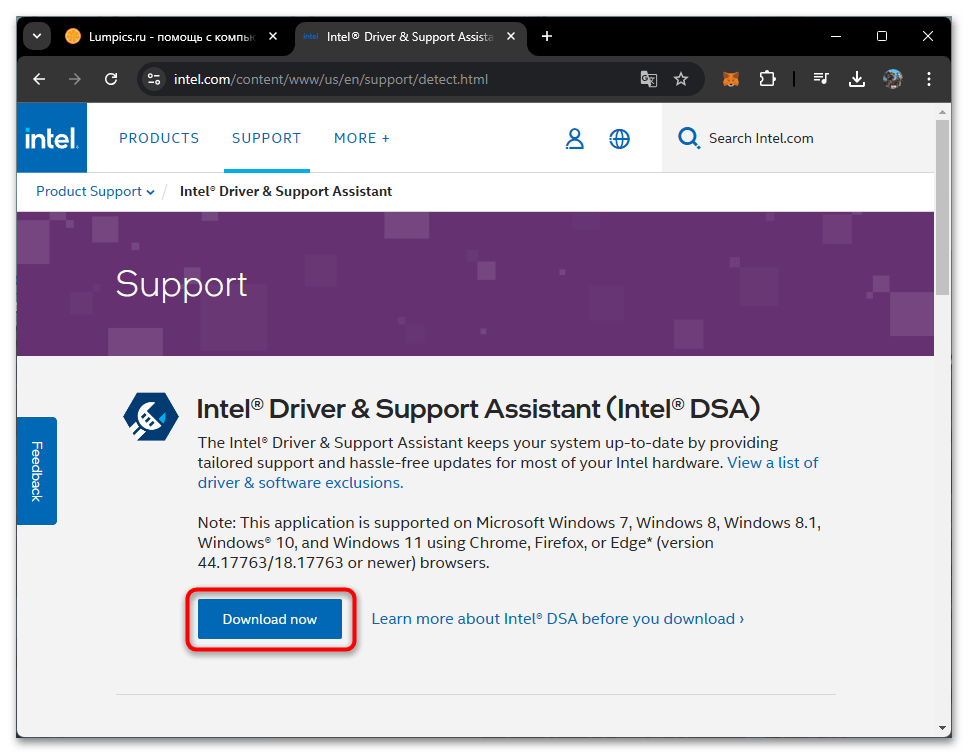
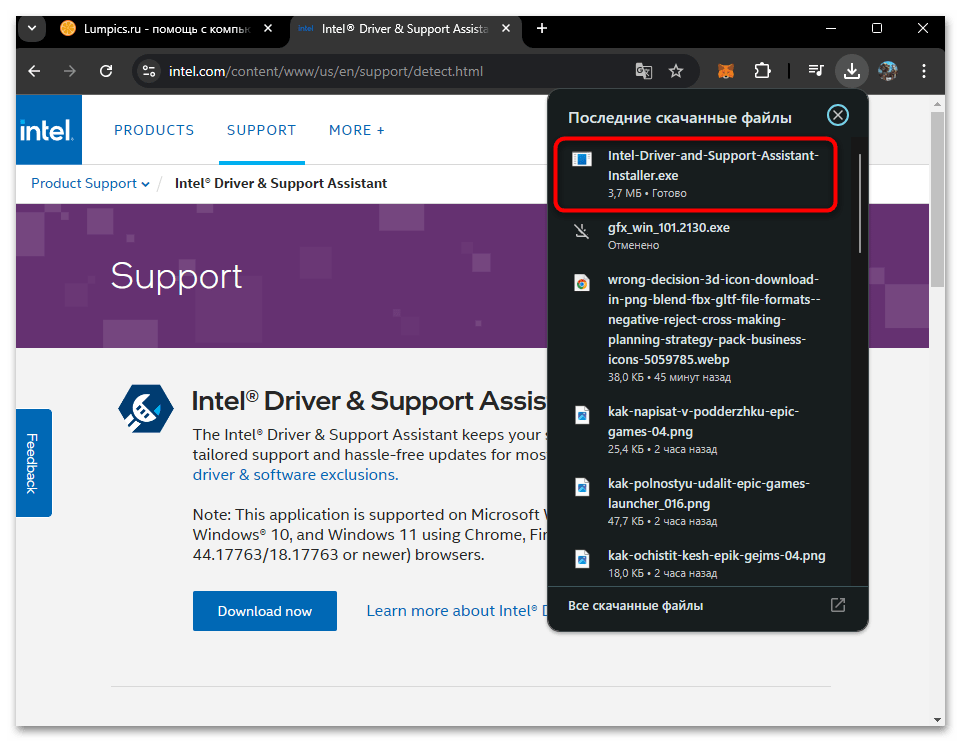
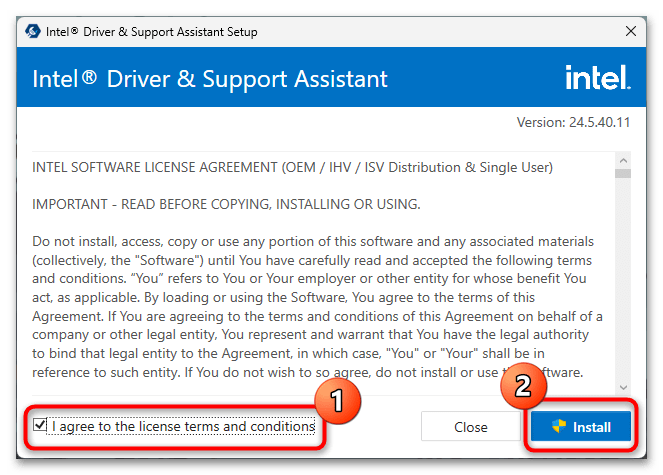
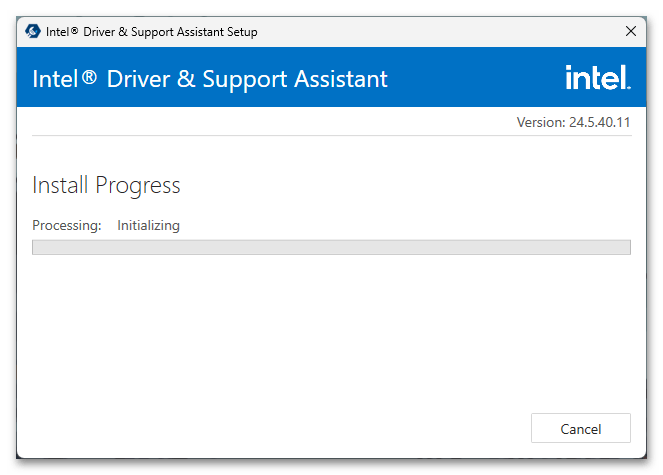
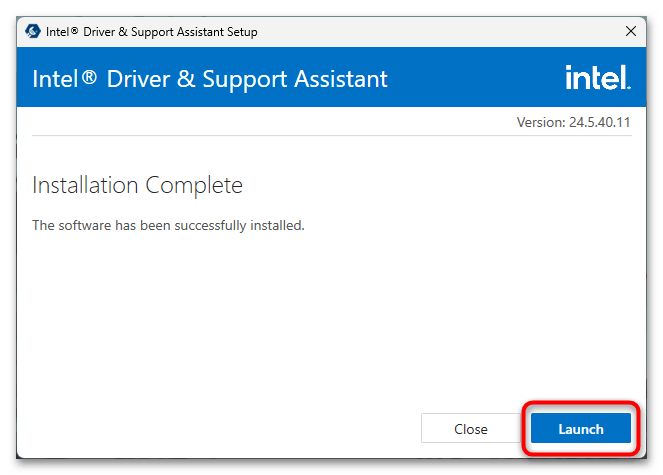
Способ 3: Инсталляция через «Центр обновления Windows»
Встроенный инструмент «Центр обновления Windows» представляет собой еще один способ получения драйверов для Intel UHD Graphics 630. Данный метод обеспечивает базовую функциональность видеокарты и позволяет настраивать основные параметры отображения, включая разрешение экрана и частоту обновления.
- Вызовите меню «Пуск» и выберите «Параметры». Альтернативный вариант — использование комбинации клавиш Win + I.
- В открывшемся окне параметров найдите «Центр обновления Windows» и запустите поиск обновлений с помощью соответствующей кнопки. Система автоматически проверит наличие подходящих драйверов для вашего адаптера.
- Дождитесь завершения процесса проверки доступных обновлений. Это может занять некоторое время в зависимости от скорости интернет-соединения.
- Просмотрите список найденных обновлений и отметьте необходимые компоненты, включая драйвер для Intel UHD Graphics 630.
- Перейдите в «Журнал обновлений» для проверки установленных драйверов. В списке найдите компонент, содержащий в названии «Intel Display».
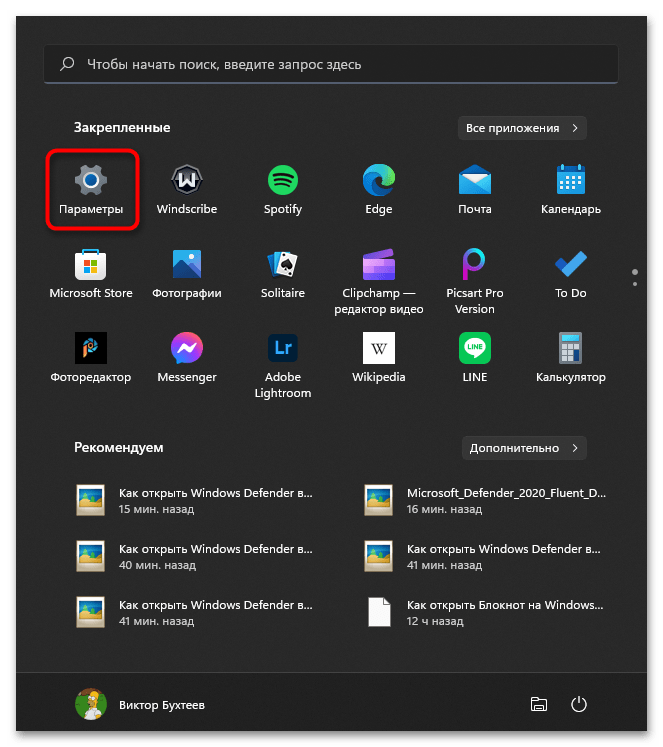
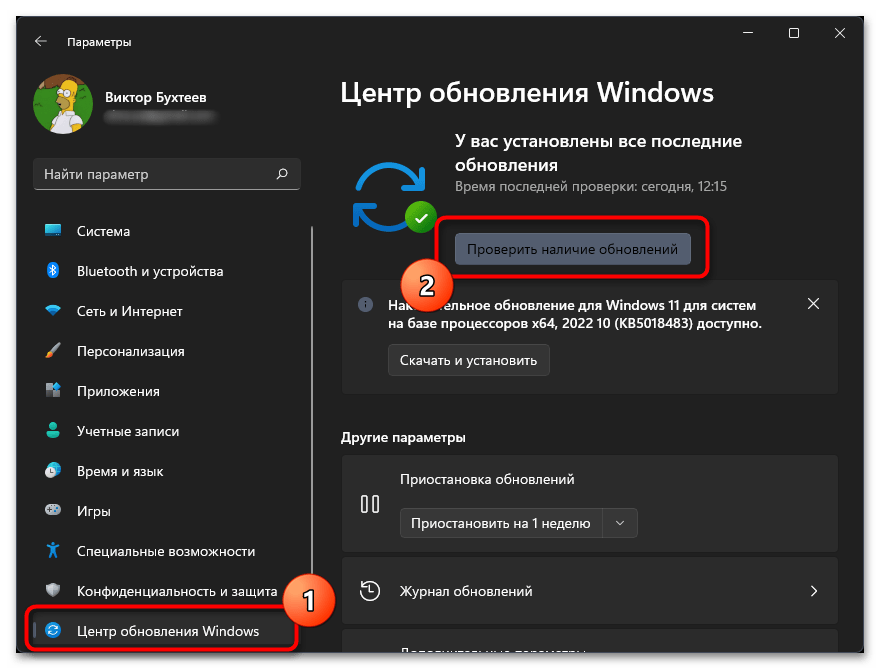
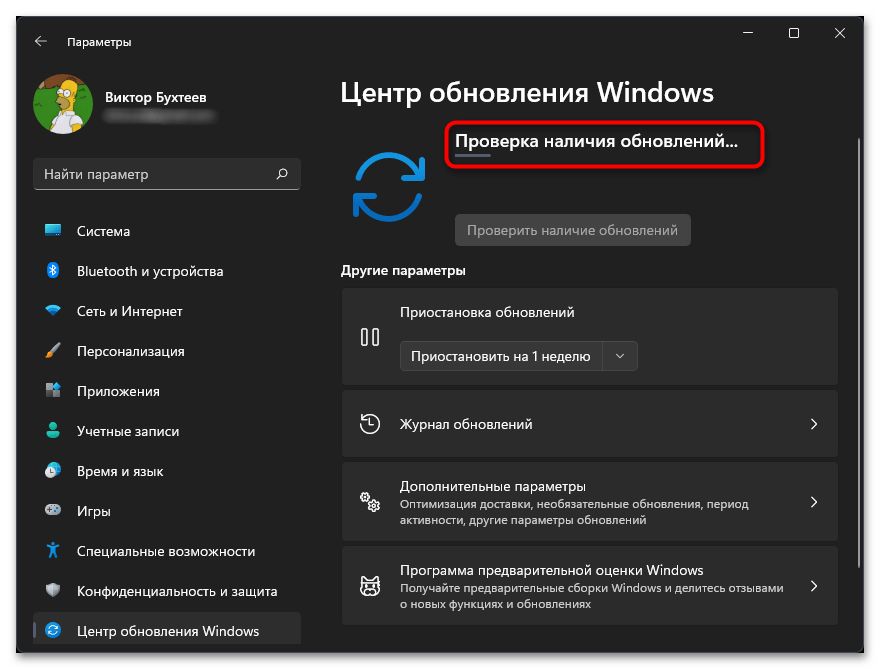
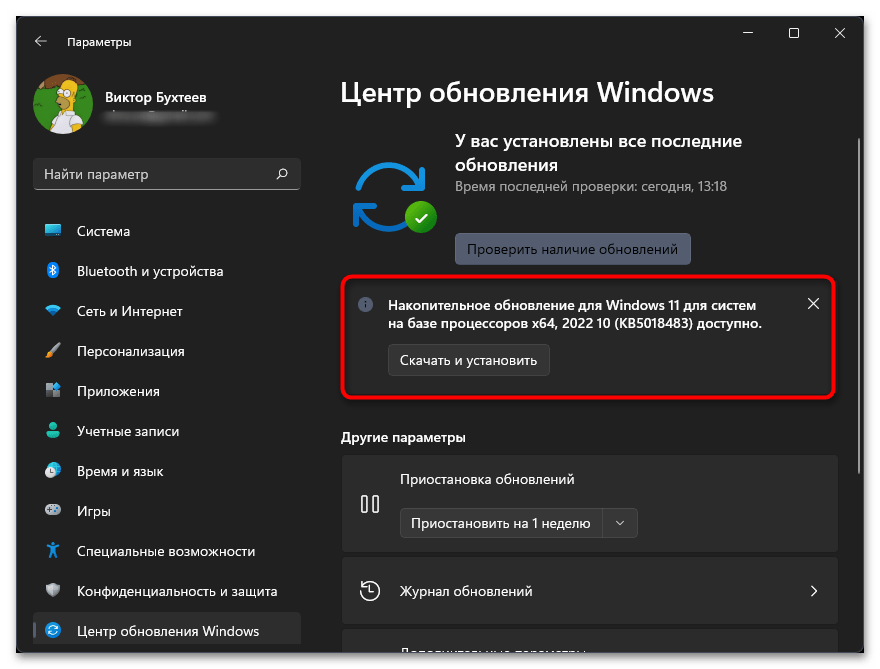
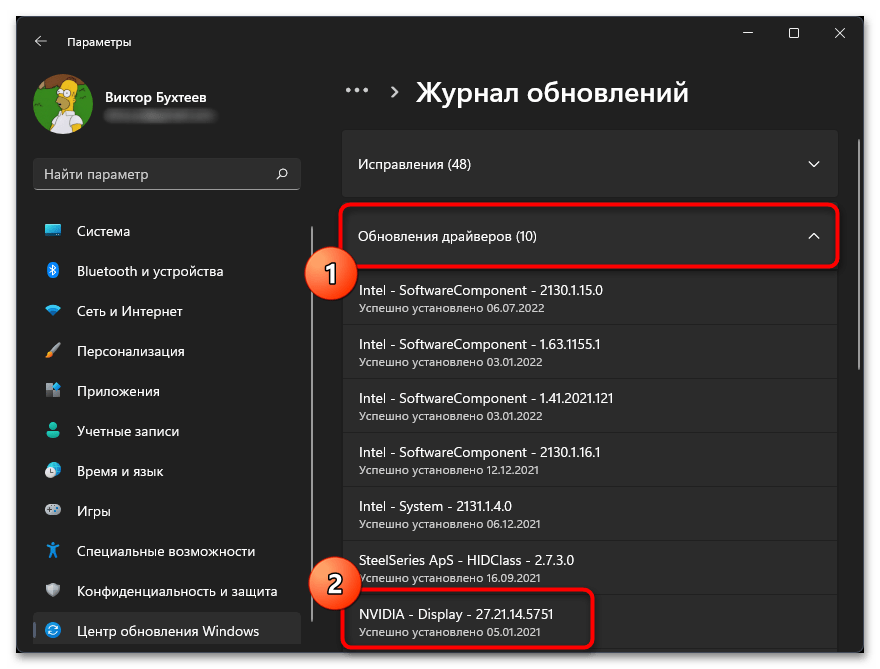
Способ 4: Поиск драйвера по ID
При возникновении сложностей с доступом к официальному порталу Intel существует альтернативный метод поиска драйверов через уникальные идентификаторы устройства. Эти специальные коды позволяют операционной системе точно определять установленное оборудование. Для Intel UHD Graphics 630 используются следующие идентификаторы:
PCI\VEN_8086&DEV_5912
PCI\VEN_8086&DEV_591B
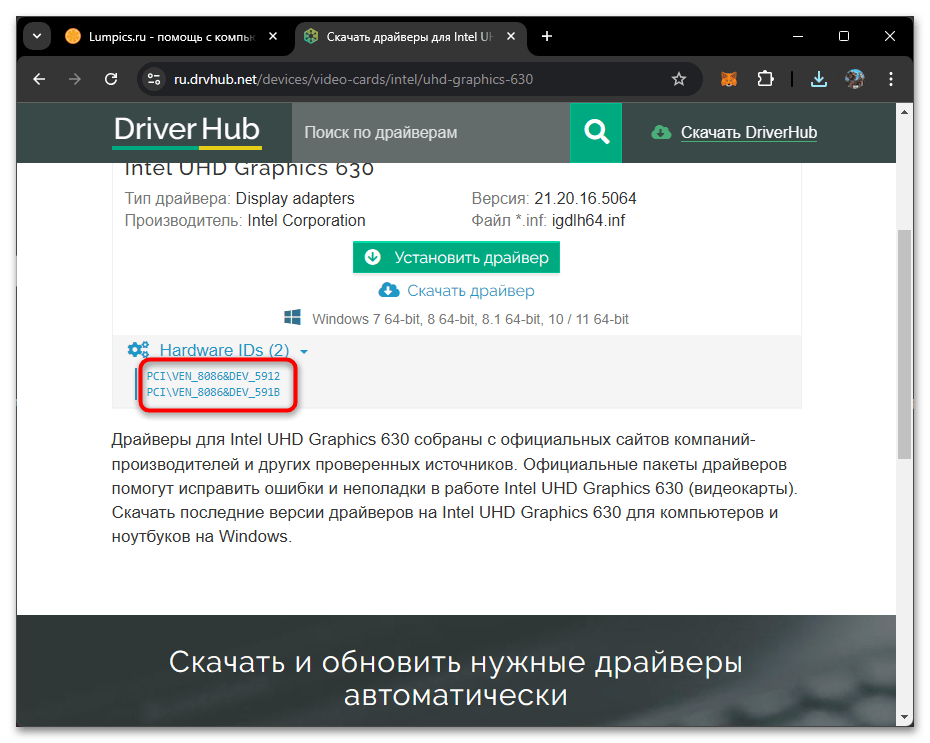
Вы можете скопировать любой из них, чтобы далее продолжить выполнение данного метода. Используйте поисковик, введя в нем выбранный идентификатор, или же сразу откройте один из десятков сайтов, которые предлагают поиск и установку драйвера по ID устройств. Важно выбрать безопасный веб-ресурс, а также определиться с подходящей версией драйвера. Больше информации по этому поводу предлагаем прочитать в отдельных статьях на нашем сайте, перейдя по следующим ссылкам.
Подробнее:
Поиск драйверов по ID оборудования
Онлайн проверка системы, файлов и ссылок на вирусы
Способ 5: Применение дополнительного ПО
Специализированные программы для работы с драйверами представляют собой эффективное решение для поддержания системы в актуальном состоянии. Такие приложения проводят диагностику компьютера и определяют необходимость обновления драйверов, в том числе для Intel UHD Graphics 630. Выбирайте проверенные программные продукты, избегая тех, которые имеют противоречивые отзывы и замечены в навязывании ненужных программ, от предложений инсталляции которых бывает сложно отказаться из-за неочевидного расположения кнопок в окнах. Мы советуем прочитать статью на нашем сайте, чтобы разобраться с таким софтом и выбрать подходящий.
Подробнее: Лучшие программы для установки драйверов
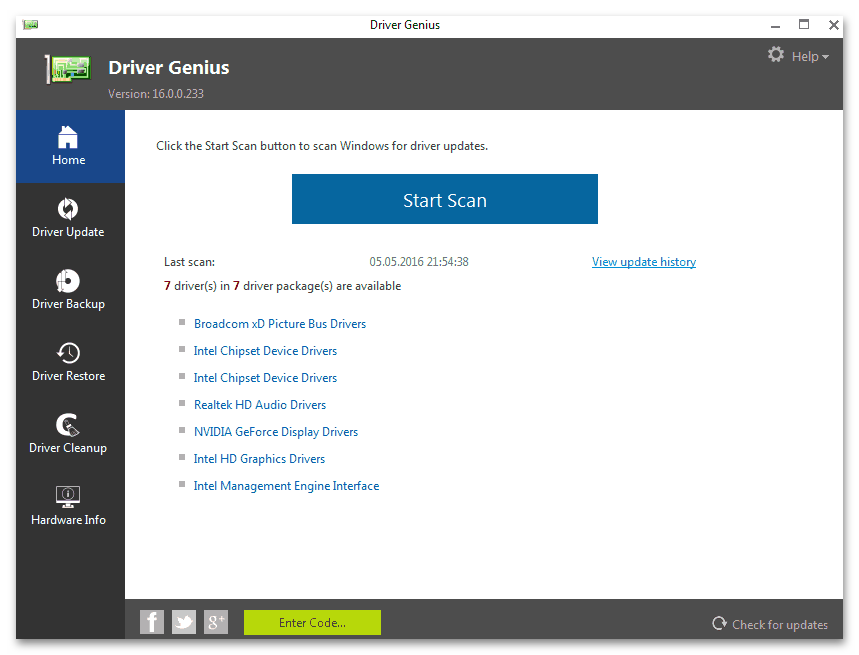
Способ 6: Автоматическая установка через «Диспетчер устройств»
Встроенный инструментарий Windows предлагает простой способ установки базовых драйверов для Intel UHD Graphics 630. Важно понимать, что данный метод обеспечивает только основную функциональность без доступа к расширенным настройкам, доступным в фирменном программном обеспечении Intel. Однако многим пользователям оно и не нужно, поэтому данный метод может оказаться актуальным в ряде случаев.
- Нажмите правой кнопкой мыши по значку «Пуск» и выберите пункт «Диспетчер устройств» из контекстного меню.
- В списке устройств раскройте категорию «Видеоадаптеры», щелкните правой кнопкой мыши по нужному адаптеру и выберите функцию «Обновить драйвер».
- Выберите опцию автоматического поиска драйверов и дождитесь окончания процесса поиска.
- После завершения поиска система уведомит вас о результатах и сообщит о наличии подходящего драйвера или необходимости его обновления.
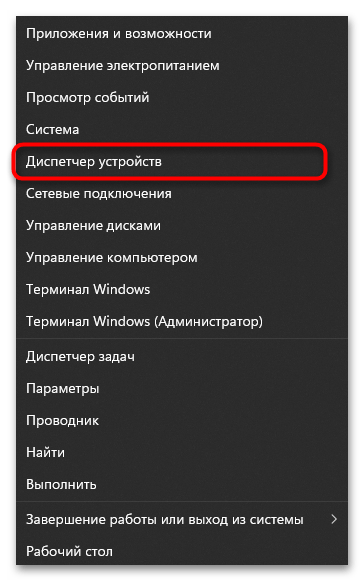
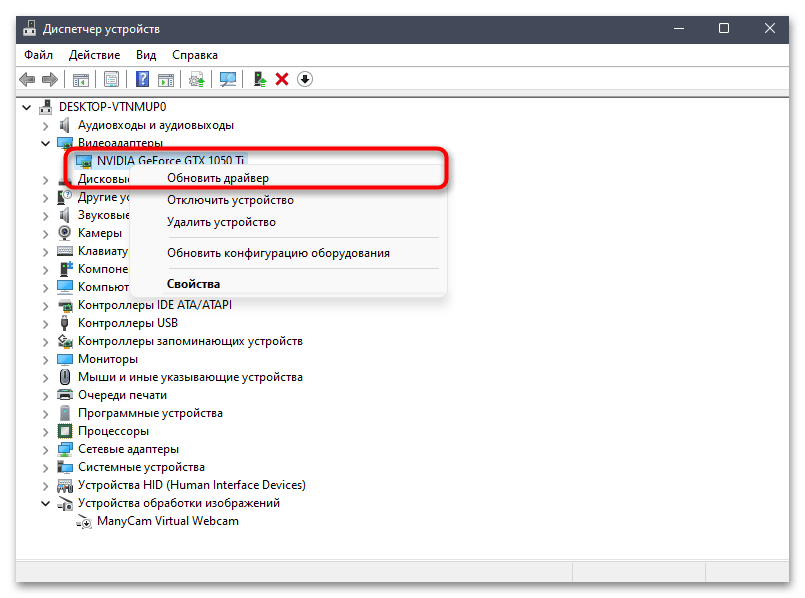
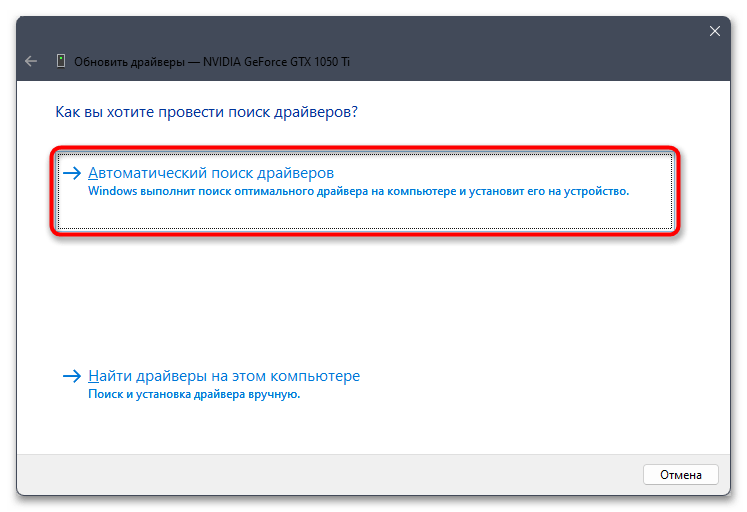
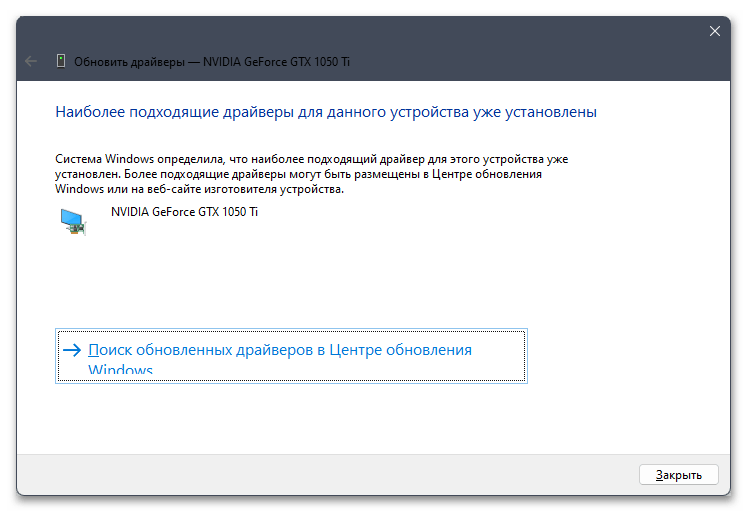
 Наша группа в TelegramПолезные советы и помощь
Наша группа в TelegramПолезные советы и помощь
 lumpics.ru
lumpics.ru



Задайте вопрос или оставьте свое мнение